Z biegiem lat odkryliśmy, że umożliwienie użytkownikom subskrybowania komentarzy w WordPress jest skutecznym sposobem na zwiększenie zaangażowania i zwiększenie liczby powracających użytkowników.
Subskrybując komentarze, użytkownicy będą otrzymywać powiadomienia e-mail o wszelkich nowych odpowiedziach. Może to zachęcić do dyskusji, a nawet gorących debat i zwiększyć zaangażowanie na twojej witrynie internetowej.
W tym artykule pokażemy, jak umożliwić użytkownikom subskrybowanie komentarzy na twojej witrynie internetowej WordPress.
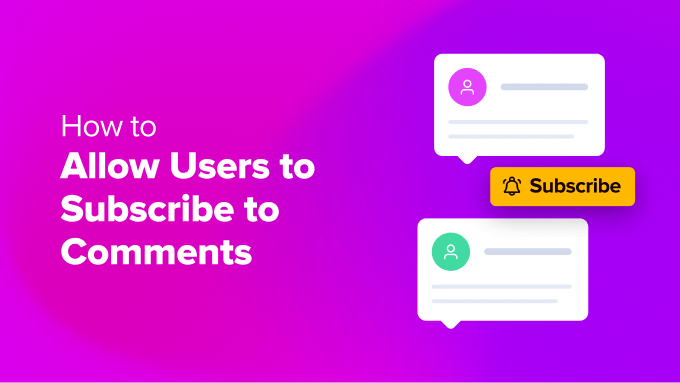
Dlaczego użytkownicy mogą subskrybować komentarze w WordPress?
Umożliwienie ludziom komentowania twojego bloga WordPress to świetny sposób na zwiększenie zaangażowania. Jednak w większości przypadków użytkownicy przejdą na twoją witrynę internetową, zostawią komentarz i nigdy nie wrócą.
Umożliwiając użytkownikom subskrybowanie komentarzy, będą oni otrzymywać powiadomienia e-mail za każdym razem, gdy ktoś skomentuje ten sam wpis. To przypomni im o twoim komentarzu i sprowadzi ich z powrotem na twoją witrynę internetową.
Subskrypcja komentarzy umożliwia również śledzenie wątków komentarzy, które generują wiele dyskusji lub gorących debat.
Niestety, WordPress domyślnie nie pozwala odwiedzającym na subskrybowanie komentarzy. Można jednak łatwo dodać tę brakującą funkcję za pomocą wtyczki WordPress.
Przyjrzyjmy się zatem, jak umożliwić użytkownikom subskrybowanie komentarzy na twojej witrynie internetowej WordPress.
Pozwól użytkownikom subskrybować komentarze za pomocą Thrive Comments
Najprostszym sposobem na zaoferowanie funkcji subskrypcji komentarzy jest użycie wtyczki Thrive Comments.
Jest to najlepsza wtyczka do komentarzy WordPress na rynku. Thrive Comments jest częścią pakietu wtyczek Thrive Themes i pozwala użytkownikom subskrybować komentarze jednym kliknięciem przycisku. Ponadto, zawiera wiele funkcji poprawiających interakcję w komentarzach, w tym głosowanie w górę / w dół, odznaki komentarzy i wiele innych.
Więcej szczegółów można znaleźć w naszej szczegółowej recenzji Thrive Comments.
Najpierw należy przejść na witrynę internetową Thrive Themes i założyć konto.

Po utworzeniu konta można przejść do kokpitu konta.
Następnie wystarczy kliknąć odnośnik “Pobierz i zainstaluj wtyczkę Thrive Product Manager”.

Następnie należy zainstalować wtyczkę Thrive Product Manager na twojej witrynie WordPress. Jeśli potrzebujesz pomocy, zapoznaj się z naszym przewodnikiem na temat instalacji wtyczki WordPress.
Po włączaniu, możesz przejść do opcji Product Manager z twojego kokpitu WordPress. Tutaj wystarczy kliknąć przycisk “Zaloguj się na moje konto”.

Po zalogowaniu się na twoje konto, powinieneś zobaczyć kokpit Thrive Product Manager.
Wystarczy przejść do wtyczki “Thrive Comments”, wybrać ją, a następnie kliknąć przycisk “Zainstaluj wybrane produkty”.

Po zainstalowaniu wtyczki pojawi się komunikat o powodzeniu “Gotowe do użycia”.
Następnie możesz kliknąć przycisk “Przejdź do kokpitu Thrive Themes”.

Następnie zobaczysz wszystkie wtyczki Thrive Themes zainstalowane na twojej witrynie.
Wystarczy kliknąć przycisk “Thrive Comments”.

Konfigurowanie powiadomień o komentarzach w Thrive Comments
Następnie zobaczysz ustawienia Thrive Comments.
Kliknij opcję “Powiadomienia”.

Następnie należy podłączyć usługę dostarczania wiadomości e-mail, aby wysyłać powiadomienia do subskrybentów komentarzy.
Wystarczy kliknąć przycisk “+ Utwórz nowy”.

Następnie należy wybrać usługę e-mail marketingu, aby połączyć się z Thrive Comments.
Przejdź dalej i kliknij opcję “+ Utwórz nowe połączenie”.

W tym miejscu powinno pojawić się rozwijane menu z różnymi narzędziami e-mail.
Wystarczy kliknąć menu rozwijane i wybrać usługę dostarczania wiadomości e-mail, którą chcesz podłączyć.

Następnie Thrive Comments poprosi Cię o wpisz klucza API lub tokenu API dla Twojego wybranego narzędzia.
Klucz można znaleźć w kokpicie Twojego narzędzia do e-mail marketingu lub w obszarze konta. Należy pamiętać, że kroki pobierania klucza API mogą być różne dla każdej usługi, dlatego zalecamy zapoznanie się z ich dokumentacją.

Po podłączeniu narzędzia do dostarczania wiadomości e-mail będzie ono widoczne jako włączone połączenie.
Thrive Comments pozwala również dostosować powiadomienia o komentarzach i wpisach.
Umożliwia to edycję domyślnych powiadomień, które użytkownicy będą otrzymywać, gdy zostawią komentarz i ktoś odpowie na ich komentarz lub gdy do danego wpisu zostanie utworzony nowy komentarz lub odpowiedź.

Na przykład, jeśli klikniesz opcję “Dostosuj powiadomienie o komentarzach”, możesz edytować temat e-maila, treść i nie tylko.
Istnieją również krótkie kody powiadomień, które można dodać do tekstu e-maila, takie jak tytuł witryny lub nazwa autora komentarza.

Podobnie, jeśli klikniesz opcję “Dostosuj powiadomienia o wpisach”, możesz edytować e-mail, który klienci otrzymają, gdy ktoś zostawi komentarz w wątku.
W tym przypadku wtyczka pozwala zmienić tekst e-maila i użyć różnych krótkich kodów, aby zawrzeć więcej szczegółów w treści.

Gdy skończysz, po prostu zapisz swoje ustawienia, klikając przycisk “Zapisz”.
Następnie przejdź na swoją witrynę internetową WordPress i przewiń w dół do sekcji komentarzy pod dowolnym wpisem lub stroną. Na dole pojawi się opcja “Subskrybuj komentarze”.

Po skonfigurowaniu wtyczki warto zasubskrybować wątek komentarzy, aby sprawdzić, czy WordPress poprawnie wysyła wiadomości e-mail. Jeśli nie otrzymujesz żadnych powiadomień e-mail, zapoznaj się z naszym przewodnikiem na temat tego, jak poprawić problem z niewysyłaniem wiadomości e-mail przez WordPress.
Dodatkowe wskazówki dotyczące zarządzania komentarzami w WordPress
Teraz, gdy już skonfigurowałeś opcję subskrypcji komentarzy na swojej witrynie, możesz pójść o krok dalej i nauczyć się więcej sztuczek związanych z zarządzaniem komentarzami.
Można na przykład dodać Google reCAPTCHA do formularza komentarza i filtrować spam. Użytkownicy będą musieli kliknąć pole wyboru wskazujące, że nie są robotem lub wybrać zestaw obrazków, aby przejść test.

Poza tym możesz również zarządzać powiadomieniami e-mail o twoich komentarzach. WordPress oferuje domyślne ustawienia wysyłania wiadomości e-mail za każdym razem, gdy ktoś wpisze komentarz lub komentarz zostanie zatrzymany do moderacji.
Istnieją jednak różne wtyczki WordPress, które umożliwiają wysyłanie powiadomień do użytkowników. Na przykład, możesz wysłać e-mail do użytkownika, gdy jego komentarz zostanie zatwierdzony.

Oto kilka bardziej pomocnych zasób na temat komentarzy WordPress:
- Przewodnik dla początkujących, jak moderować komentarze w WordPressie
- Wskazówki i narzędzia do zwalczania spamu w komentarzach w WordPress
- Jak wyróżnić komentarze autora w WordPress?
- Jak stylizować formularz komentarza WordPress
- Jak ograniczyć długość komentarzy w WordPress
- Jak dodać prosty system rankingowy dla komentarzy w WordPress?
- Jak stylizować formularz komentarza WordPress (najlepszy przewodnik)
Mamy nadzieję, że ten artykuł pomógł Ci umożliwić użytkownikom subskrybowanie komentarzy w WordPress. Możesz również zapoznać się z naszym przewodnikiem na temat tego, jak zezwolić na rejestrację użytkowników na twojej witrynie WordPress oraz z naszymi typami ekspertów dotyczącymi najlepszych usług e-mail marketingu dla małych firm.
If you liked this article, then please subscribe to our YouTube Channel for WordPress video tutorials. You can also find us on Twitter and Facebook.





harshvardhan kadam
Sir , i just wondering , Do you Use Same Plugin on this site to allow user comment to subscribe ?
and also can you tell me how to stop spam comments.
, thank you for this amazing post , i will defiently adding this to my site.
WPBeginner Support
We are using a different plugin currently on WPBeginner but for spam comments we would recommend taking a look at our guide below!
https://www.wpbeginner.com/beginners-guide/vital-tips-and-tools-to-combat-comment-spam-in-wordpress/
Admin
Valerie
If I want to subscribe users myself where is the Post ID coming from. What is listed on the comment I’m using isn’t working.
WPBeginner Support
The post ID would come from the post, for finding it properly, we would recommend taking a look at our article below.
https://www.wpbeginner.com/beginners-guide/how-to-find-post-category-tag-comments-or-user-id-in-wordpress/
Admin
Trish
Thank YOU!
Turns out, that was the ONLY one I had not tried. Not sure if I was able to find in a search… though, it has been awhile ago since I lost my dependable plugin and tried finding a replacement.
Geoffrey
I wanna try out the subscribe feature
WPBeginner Support
You can certainly do so!
Admin
Niala
Thanks for sharing this plugin. Very useful.
WPBeginner Support
You’re welcome
Admin
Navin Rao
My God…!! your blog is just a magic, I put any query regarding wordpress in google, your blog comes up…!
I know you have worked hard for years that to happen..
Excellent work…!!
Sourav Biswas
Thanks for This Post
Joseph
Long ago I was looking for a similar solution, very grateful to share.
Shanti
Thanks for sharing this list.
Ramon
Only testing the plugin
John
awesome
Debra
Hi,
I was so excited to try this plugin, however I am having trouble whereas the little box and the line “Notify me of followup comments via e-mail. You can also subscribe without commenting.” is not showing up. Do you have a suggestion or a link that might help?
Thank you in advance
Miguel
thank so much
Reedyseth
Hey EDITORIAL STAFF,
Thank you for taking the time to share this and to review the plugin.
I am release two wonderful features (one click unsubscribe and a WYSIWYG editor) on the next update so stay tune.
WPBeginner Support
Thanks for writing this useful plugin and sharing it with the WordPress community.
Admin
Reedyseth
Thank you for spreading the word.
Graham Cluley
Thanks for this guide – I’m going to give it a try.
Santiago
Could you suggest how to implement this functionality without plugins? i mean, manually?
Sreehari P Raju
Plugin method more feasible. Coding is complex for this task.
Tosty
Do you have a translation of the plugin in Dutch? And i tried to translate it .po .mo but i did not work when i uploaded it. I use not a standard theme. Where should ik put the .mo .po? Best Regards, Tosty
WPBeginner Support
you need to upload the translated files in the plugin directory.
Admin
Ravi
How can i get this option “Subscribe to WPBeginner Updates (Weekly Email)” with check box like yours.
Any plugin available or any related link you can paste here.
Editorial Staff
This should answer that:
https://www.wpbeginner.com/blueprint/comments/
Admin
Ravi
Thank you.
Marlita Hill
Hi. I run a blog that has lots of authors. I want them to be able to get notified when someone comments on their post and replies to their comments. How can I do that?
Editorial Staff
Try using this plugin:
http://wordpress.org/plugins/cbnet-multi-author-comment-notification/
Admin
My Own Advisor
Anyway to delete the “Subscribe to comments feed” rss icon that appears above the “Notify me of followup comments via email” checkbox?
This appears on my site and I’ve seen it on many others.
Thanks so much!
Mark
Editorial Staff
That’s part of your theme. You’d have to edit the theme file for that. Look in your comments.php file. Another thing you can do is use display: none in css to hide that link.
Admin
Willem
There is also a Reloaded version of subscribe to comments, why not use that one?
Editorial Staff
Because this one does the job just fine.
Admin
Theite Herron
Really very useful tips. Thank you.
I’d like to test if the subscription for followup comments is working, using Twitter sign-in.
Editorial Staff
Thanks. Did the reply work?
Admin
Theite Herron
No, unfortunately it didn’t. I was hoping you solved the problem that Twitter doesn’t provide the user’s email address. Twitter doesn’t seem to understand that it’s technically necessary to have a valid email address to send the followup comments to.
What’s the use of signing in with Twitter in order to comment on a blog post if you can’t subscribe to followup comments via email? Well, you can subscribe, but you won’t ever get an email.
The fake-email which is generated (by the API?) would be fine if Twitter forwarded the email to the real email address. I.e. I’m not interested in the real email-address, I just want to offer subscribing to comments not only for people who signed in with Facebook or their name and email address but also if they signed in with Twitter.
Editorial Staff
Ah that sucks. Will have to talk to twitter about it then.
arsieorgano
actually, i am looking for manually coding it and adding it on my blog… do you have any?
coolcash4live
Thank you fro sharing this plugins but it doesn’t have menu where you can use to edit it…how about this?
Stan
Very nice feature indeed, but as Johan said, what is the best plugin for preventing spam comments?
Stan
Editorial Staff
Here is the article you should refer to:
https://www.wpbeginner.com/beginners-guide/vital-tips-and-tools-to-combat-comment-spam-in-wordpress/
Admin
Johan Roode
But what can you do about all those spam comments? CAn you post some tips / advice on which plugins to use to minimise the spam comments?
Editorial Staff
Will have an article coming up soon about that as per your request
Admin
Nadia
Thanks for this nice tip.